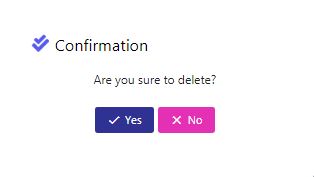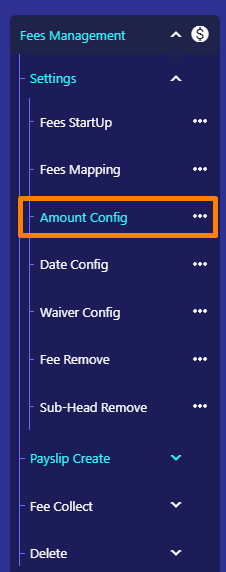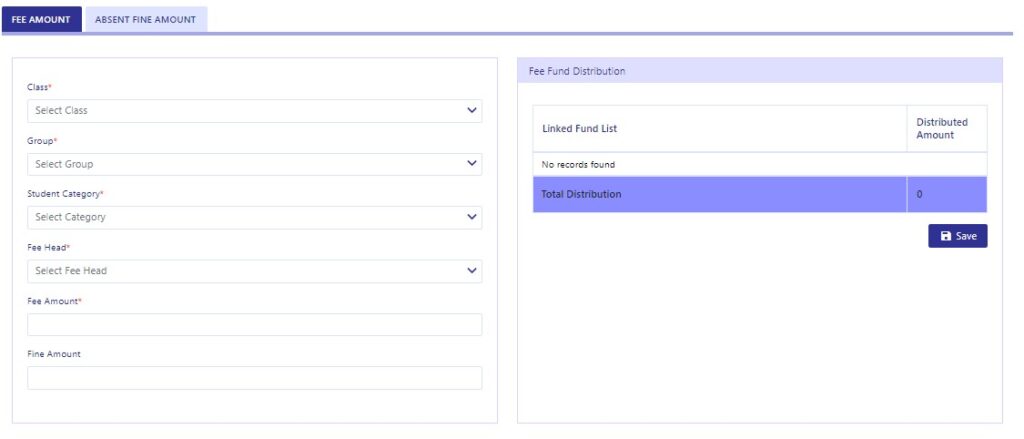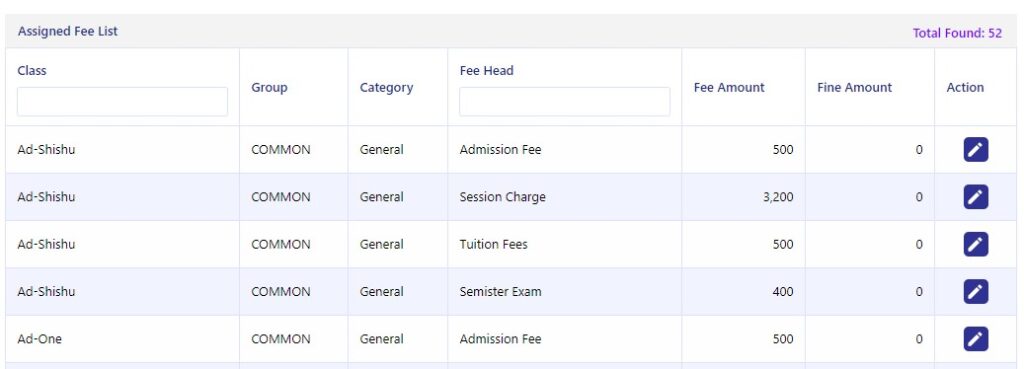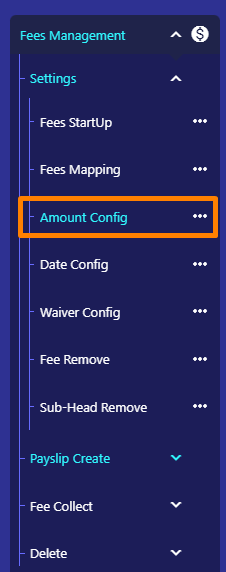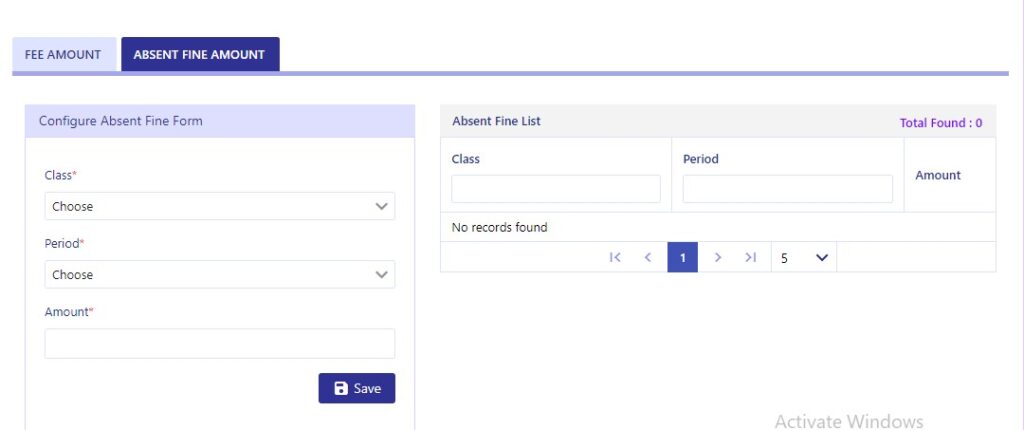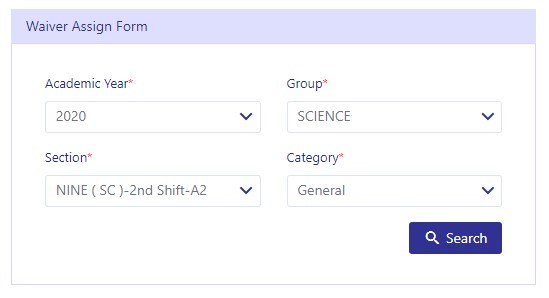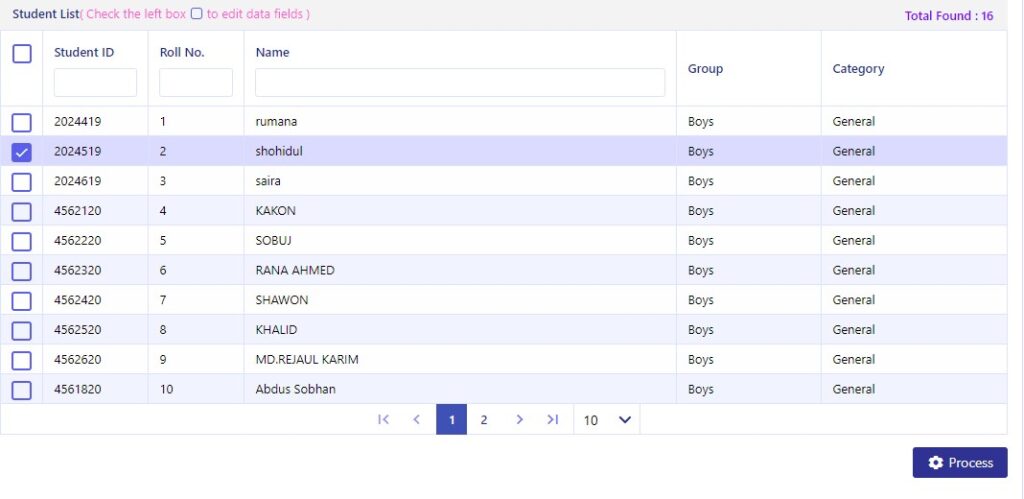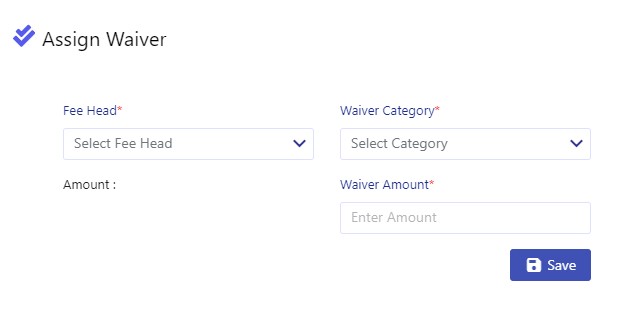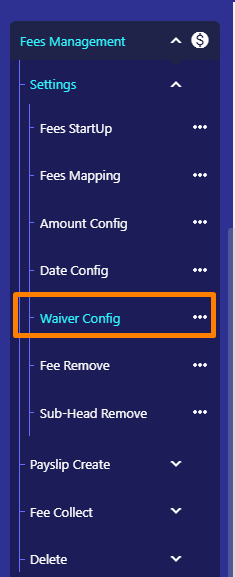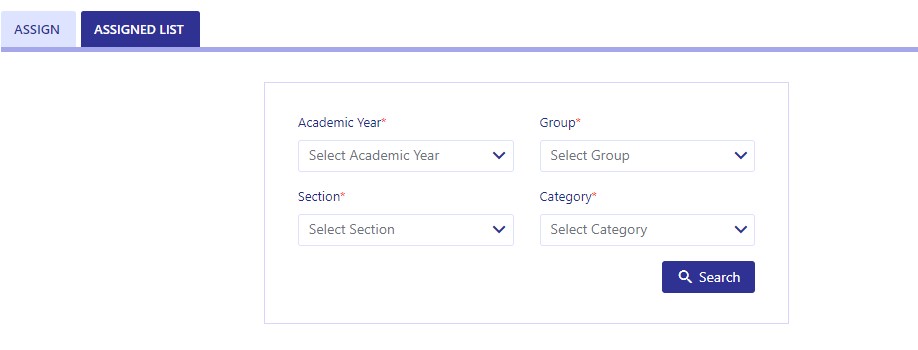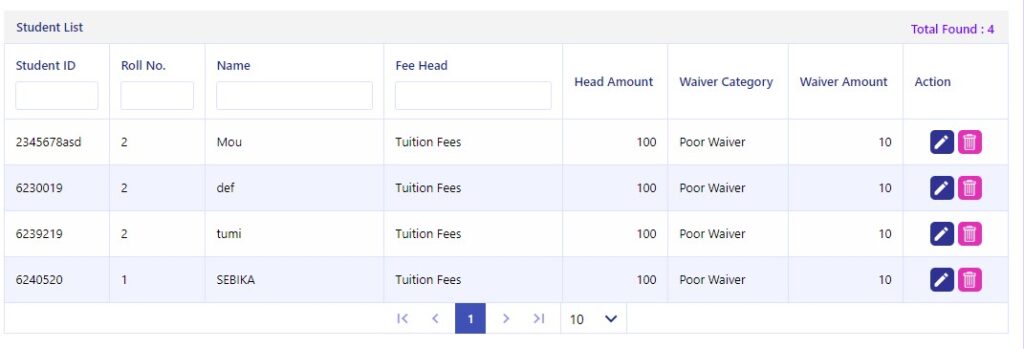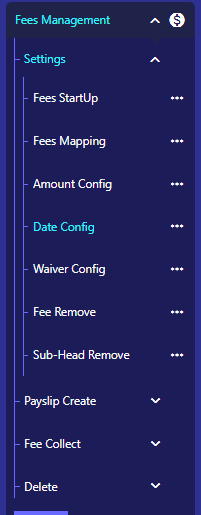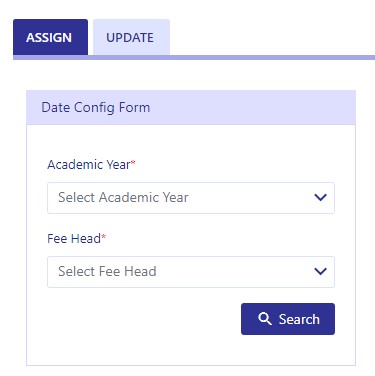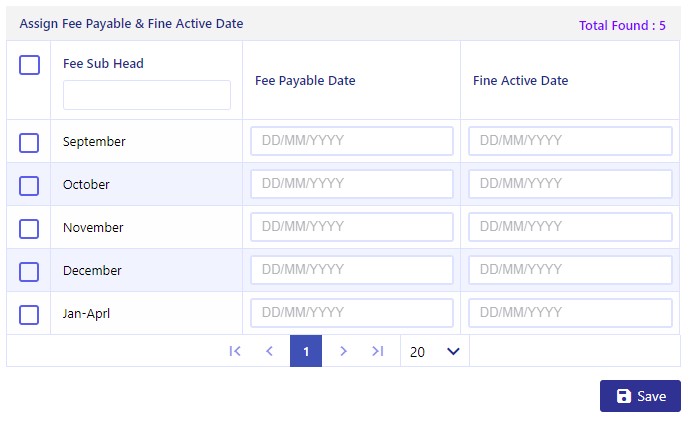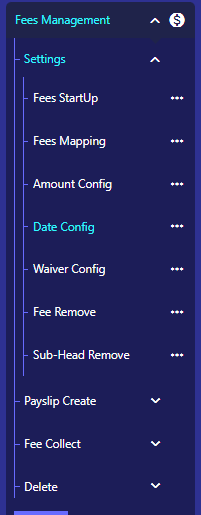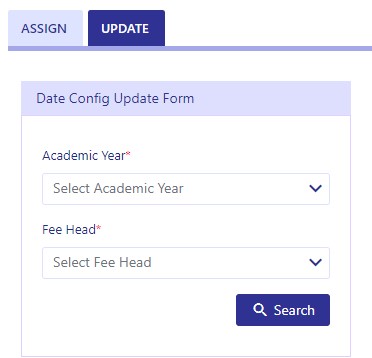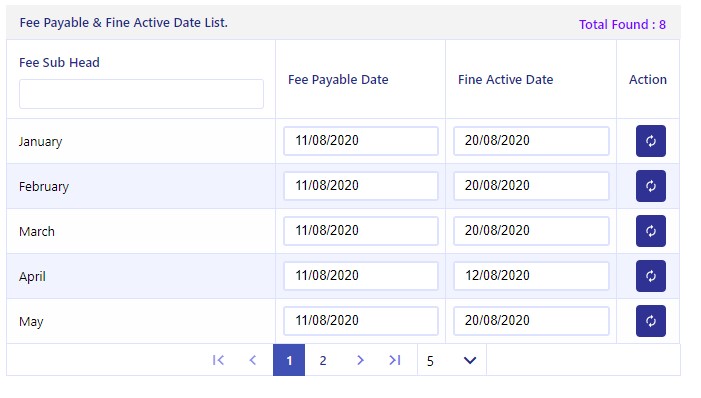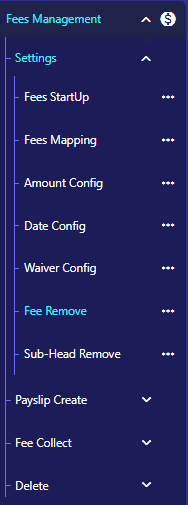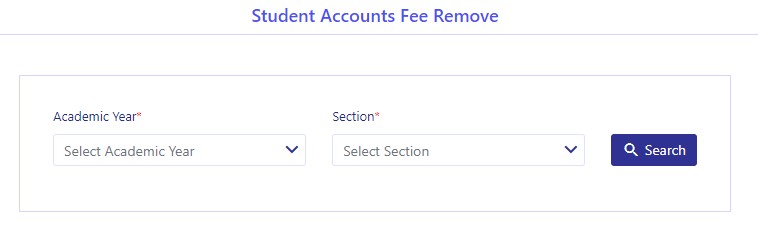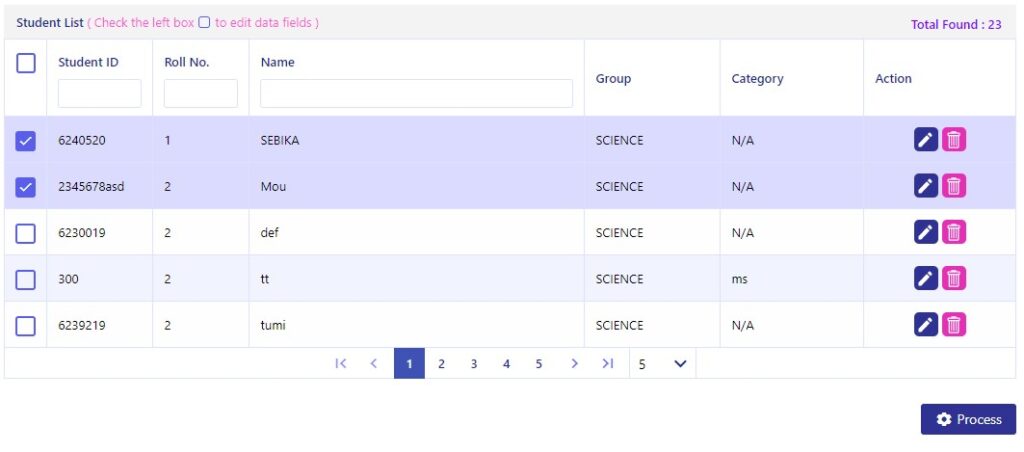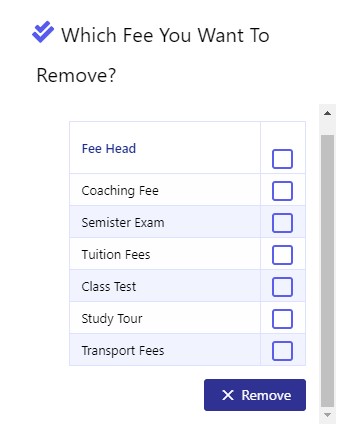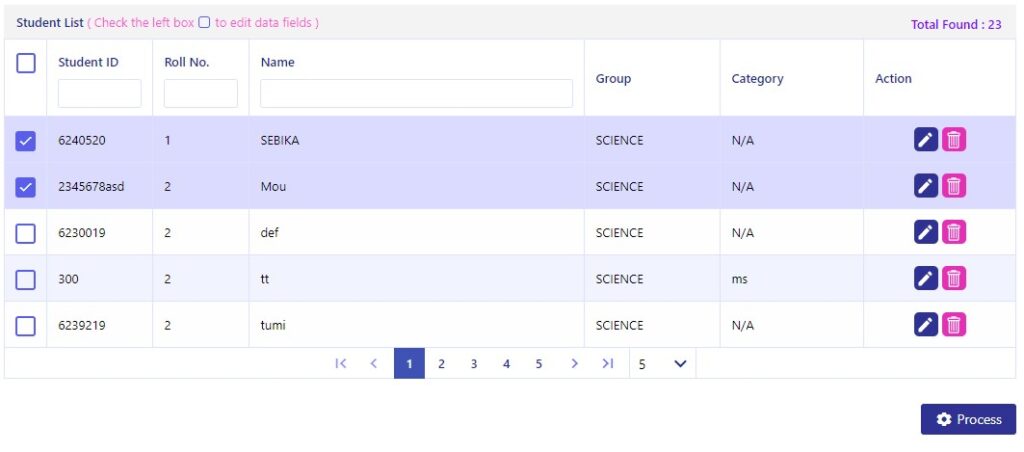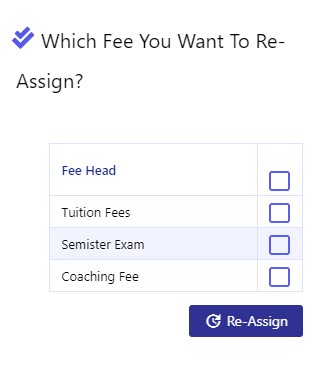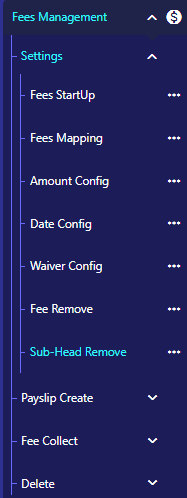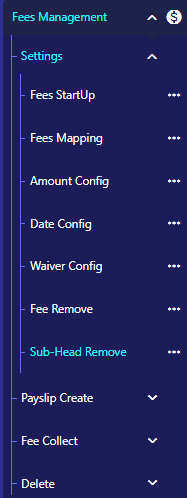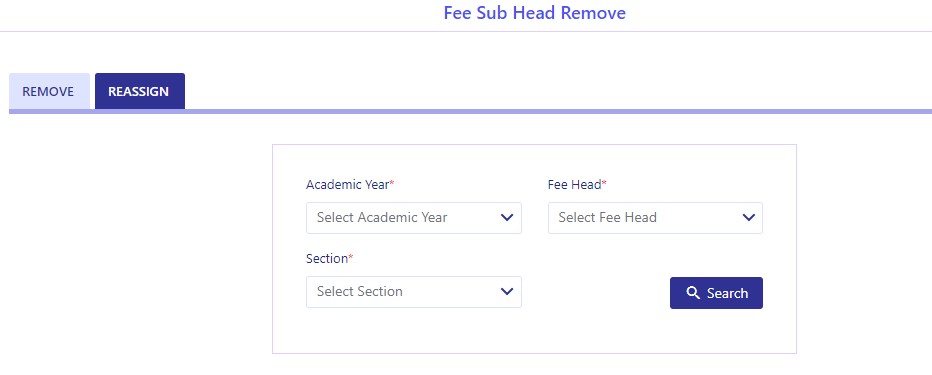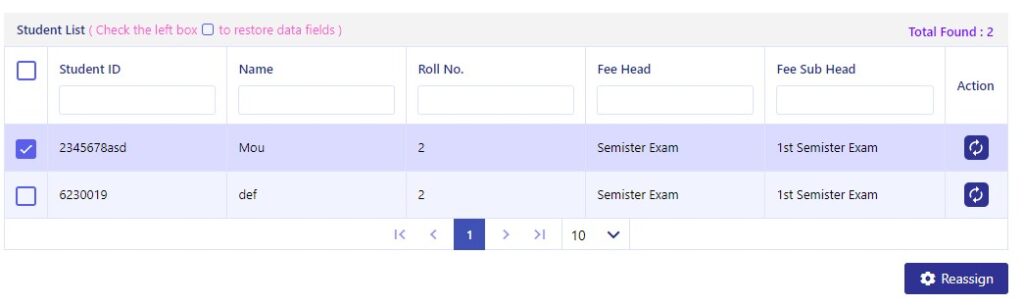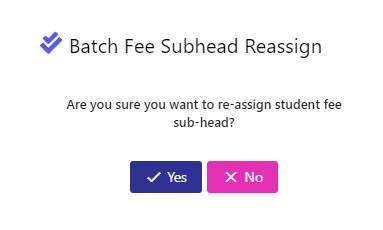শিক্ষার্থীর হিসাব সেটিংস প্রারম্ভ (ফি মওকুফ)
এই অপশন থেকে শিক্ষার্থীর ফি মওকুফ করার জন্য ফি ওয়েভার নির্ধারণ করে নিতে হবে। কী কী ক্ষেত্রে ফি মওকুফ (Fee Waiver) করা হবে, তা এখান থেকে নেয়া যাবে।
Step 1:
“Fees Management> Settings>Waiver Config” অপশনে যেতে হবে।
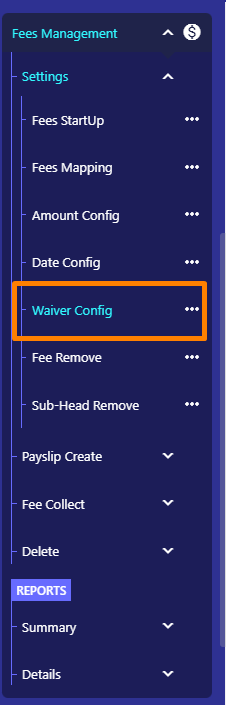
Step 2:
# “Fee Waiver” ট্যাবে, ‘Global Fee Waiver List’ তালিকা থেকে প্রতিষ্ঠানের প্রয়োজন অনুসারে ফি ওয়েভার নির্ধারণ করতে হবে।
# এরপর “Save” বাটনে ক্লিক করলে ফি ওয়েভার নেয়া সম্পন্ন হয়ে যাবে।
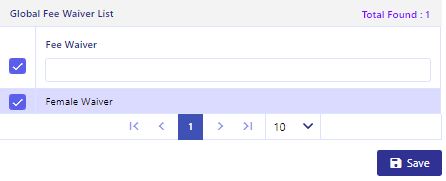
Step 3:
# “Selected Fee Weaver List” -এ ফি ওয়েভার যে সিরিয়াল অনুসারে পেতে চান, সে অনুযায়ী সিরিয়াল নম্বর বসাতে হবে।
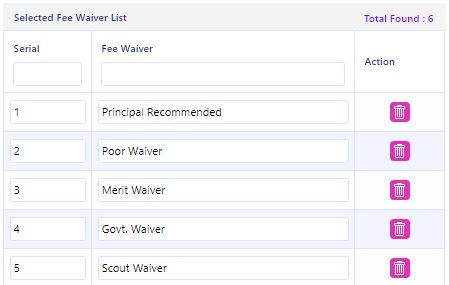
Step 4:
# তালিকায় নেই এমন কোনো ফি ওয়েভার নিতে চাইলে ডানদিকে নিচে “Add” অপশনে ক্লিক করতে হবে।
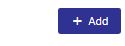
# এরপর “Serial No.” (সিরিয়াল নম্বর) ও “Fee Weaver” (ফি ওয়েভার) নাম লিখে “Save” বাটনে ক্লিক করলে ফি ওয়েভার নেয়া সম্পন্ন হয়ে যাবে।
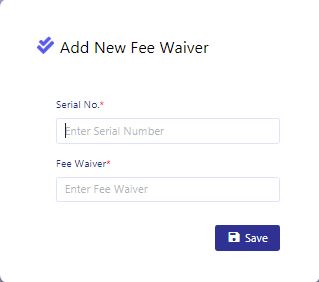
Step 5:
# কোন Fee Waive এর নাম Update করতে চাইলে কাঙ্ক্ষিত নামটি লিখে নিচের Update বাটনে ক্লিক করতে হবে।
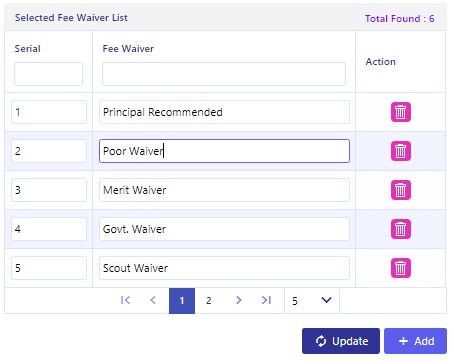
Step 6:
# “Selected Fee Waive List” থেকে প্রয়োজনে কোনো ফি ওয়েভার ডিলিট করতে চাইলে Delete আইকন বাটনে ক্লিক করতে হবে।
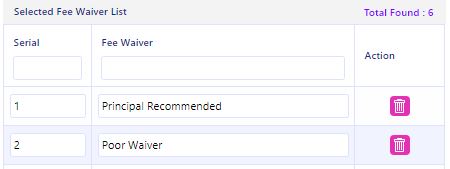
# Confirmation Windows এর Yes বাটনে ক্লিক করলে আপনার Fee Waive টি ডিলিট হয়ে যাবে।